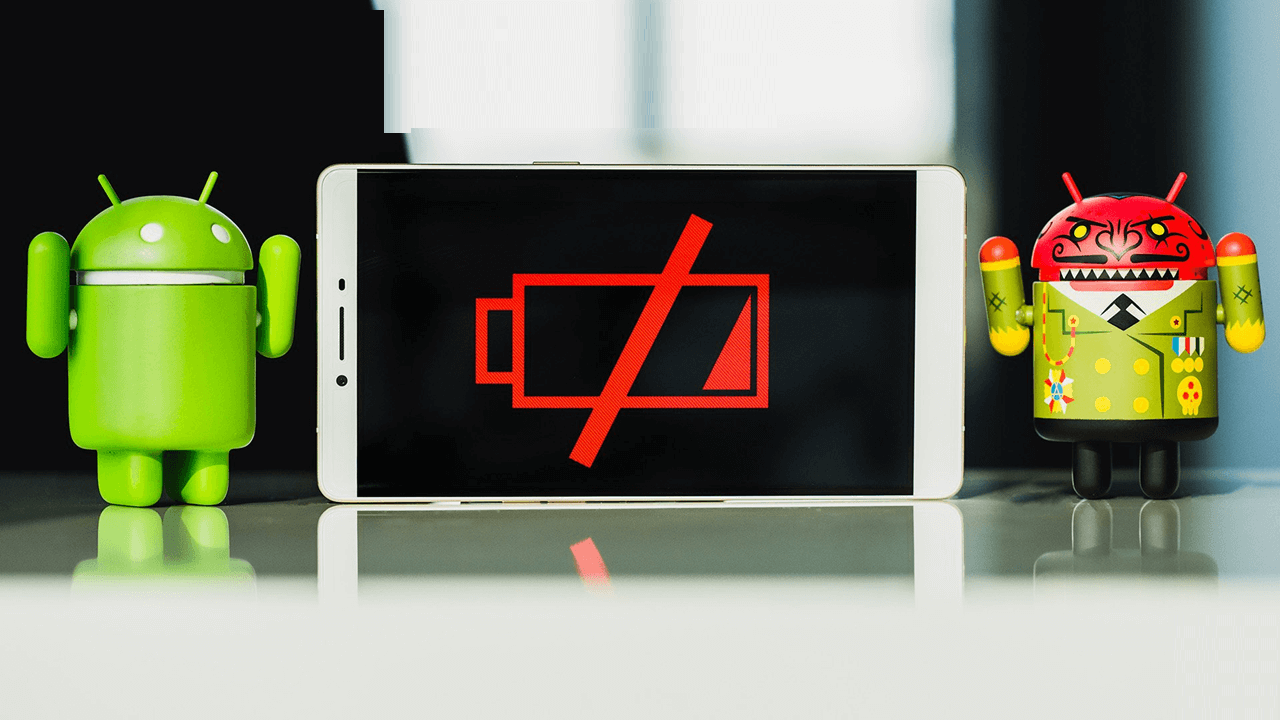¿Te enfrentas a una caída repentina de la batería de Android a cero ? Quiere saber por qué la batería de mi teléfono se agota tan rápido después de la actualización ?
¿Se pregunta cómo solucionar el problema de agotamiento de la batería de Android demasiado rápido ? Bueno, si todas estas preguntas te están molestando, debo decir que no hay nada de qué preocuparse.
En esta publicación, cubriremos algunos de los mejores consejos y trucos para evitar que la batería del teléfono Android se agote rápidamente.
Hoy en día, Smartphone juega un papel importante en la vida de todos y nadie puede descuidar esto.
Pero al mismo tiempo, los usuarios se enfrentan a muchos problemas y uno de ellos es que la batería de Android se agota demasiado rápido. Esto realmente ha preocupado a muchos usuarios de teléfonos Android.
El bajo rendimiento de la batería es una de las situaciones irritantes que los usuarios de Android nunca quieren experimentar. Aunque este tipo de problema no ocurre con frecuencia cuando ocurre, deja a los usuarios con teléfonos Android secos.
Significa que nada puede ayudarlo en ese momento y puede tener un mal impacto, especialmente aquellos usuarios que dependen de sus teléfonos inteligentes para completar alguna tarea.
Entonces, para resolver su problema, he reunido algunas de las mejores y más confiables soluciones para que la batería de Android se agote rápidamente.
¿Por qué la batería del teléfono móvil se agota tan rápido y cómo solucionarlo ?
Aquí obtendrá algunas de las mejores ideas sobre por qué la batería de su Android se agota rápidamente y cómo solucionarlo.
Revíselos y conozca las posibles razones que pueden hacer que la batería de su teléfono se agote rápidamente y sepa cómo resolverlo.
Consejo 1: el cargador no funciona
La batería de su teléfono móvil se agota rápidamente debido a su cargador malo o defectuoso.
Muchos de ellos cargan su dispositivo durante toda la noche y aún miran si el teléfono está cargado o no. Si no está cargado, mire su cargador.

En el cargador hay que comprobar si los cables funcionan correctamente o no.
Es posible que el cable del cargador esté defectuoso, así que intente cambiar el cable o, si desea comprar un cargador, cómprelo siempre de un fabricante de confianza.
No comprar un cargador de una fuente confiable conducirá a la misma situación nuevamente en el futuro.
Consejo 2: cambie la configuración del brillo de la pantalla
Puede deberse al brillo de la pantalla, la batería de su teléfono parece estar seca. Por lo tanto, debe verificar el brillo de su teléfono siguiendo los pasos a continuación:
- Presiona la opción Menú en tu teléfono Android
- Ahora seleccione Configuración del sistema de la lista
- Después de eso, toque la opción Pantalla en Configuración
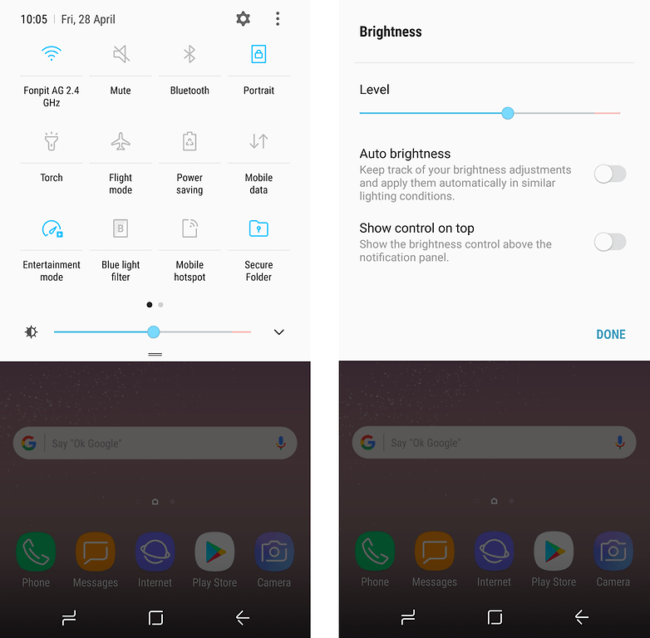
- Aquí elija la opción Brillo de la lista en la nueva pantalla
- Después de esto, desmarque la opción Auto y luego tendrá que cambiar la configuración de brillo de su teléfono.
- Por último, use su dedo para mover el control deslizante hacia la izquierda o hacia la derecha o reducir el brillo
Consejo 3: compruebe las aplicaciones que agotan la batería
Varias aplicaciones pueden hacer que la batería de su teléfono se agote. Si desea conocer las aplicaciones que causan el problema, simplemente vaya a Configuración> Dispositivo> Batería o Configuración> Energía> Uso de batería para ver la lista de aplicaciones y su uso de batería.
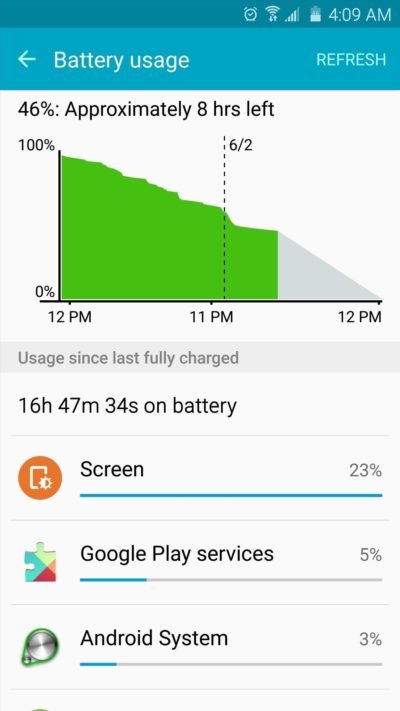
Si su dispositivo se ejecuta en Android 8, vaya a Configuración > Dispositivo > Batería. Cuando la aplicación está instalada en su teléfono pero no la usa, es mejor desinstalarla.
Consejo 4: Apague los datos móviles por completo
Muchas veces, debido a que los datos móviles están siempre activados, la batería de su teléfono Android cae repentinamente a cero.
Debido a los datos móviles, su teléfono siempre tiene problemas con la duración de la batería y será mejor desactivar los datos móviles por completo. Esto te ayudará mucho a mejorar el rendimiento de la batería.
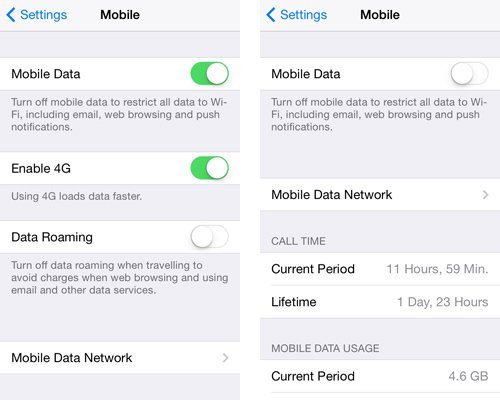
Varios usuarios han informado de este problema y han dicho que la desactivación de los datos móviles ha mejorado la duración de la batería de su dispositivo.
De hecho, cuando la cobertura es deficiente, también existe la posibilidad de que la batería de su teléfono se agote rápidamente.
Consejo 5: deshabilite todas las conexiones manualmente
Cuando no esté utilizando ninguna de las conexiones como Bluetooth, Wi – Fi o GPS, desactívelas todas.
Solo habilítelos cuando quiera usarlos. Habilitar las funciones cada vez seguramente consumirá su batería.
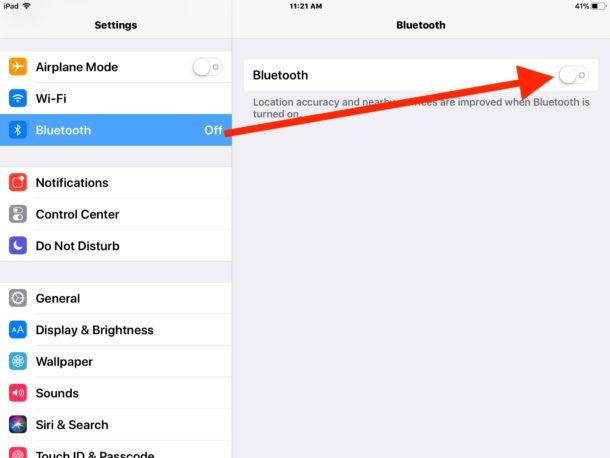
Entonces, para deshabilitar todas las conexiones, cambie al modo avión. Hoy en día, los Smartphone están equipados con tanta tecnología avanzada que no tienes que ir a ninguna configuración.
Simplemente desplace la pantalla de inicio desde arriba y tendrá todas las opciones para habilitar o deshabilitar. Deshabilite las funciones que no desea y habilítelas solo cuando sea necesario.
Consejo 6: elimine los widgets no deseados de la pantalla de inicio
A los usuarios les encanta instalar algunas aplicaciones nuevas en sus pantallas de inicio.
De hecho, hay aplicaciones preinstaladas como aplicaciones meteorológicas o aplicaciones de noticias que vienen con widgets y se colocan en la pantalla de inicio. Los widgets están destinados a agotar la batería de su teléfono rápidamente.
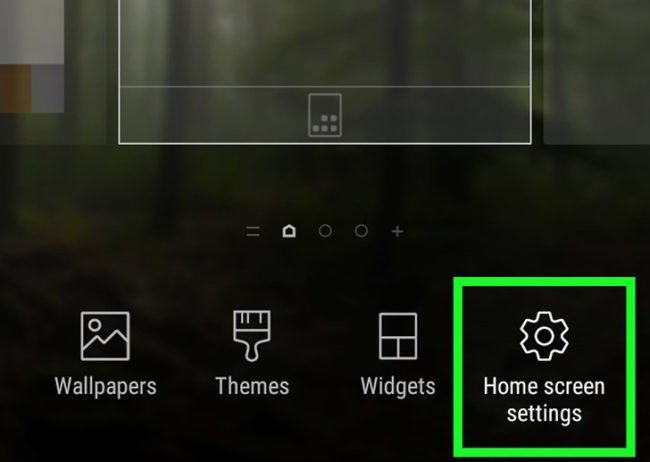
Por lo tanto, para aliviar un poco su teléfono, debe eliminar los widgets no deseados de la pantalla de inicio. Esto seguramente lo ayudará a mejorar el rendimiento de la batería de su teléfono.
Consejo 7: el servicio Google Play agota la batería
teléfono Android tiene Google Play Services y esta es otra razón más para consumir mucha batería en su teléfono.
Obviamente, no puedes hacer nada porque es una función de Android que permite que las aplicaciones se comuniquen entre sí.
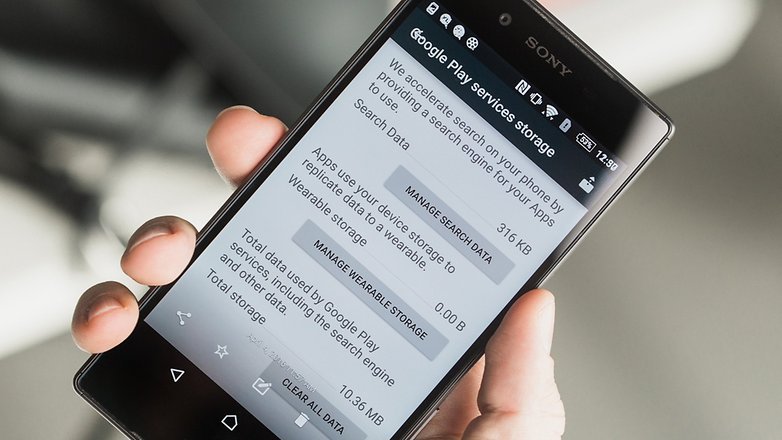
Pero hay posibilidades de tenerlo bajo control. Vaya a Configuración > Aplicaciones > Todas > Servicios de Google Play.
Después de eso, haga clic en el botón Borrar caché, que actualizará Google Play Service y ayudará mucho a detener el problema de agotamiento de la batería.
Debe realizar este proceso una vez al mes para mejorar el rendimiento de la batería de un teléfono Android.
Consejo 8: desactive la notificación
A los usuarios les encanta recibir actualizaciones en tiempo real de sus aplicaciones, como el correo electrónico o las redes sociales, pero hay pocas aplicaciones que exigen permiso automáticamente para enviar notificaciones .
Desactivar las notificaciones puede ayudarlo a solucionar el problema de agotamiento de la batería de su teléfono.
Vaya a Configuración> Aplicaciones y luego visite aplicaciones menos importantes y desmarque ” Mostrar notificación “
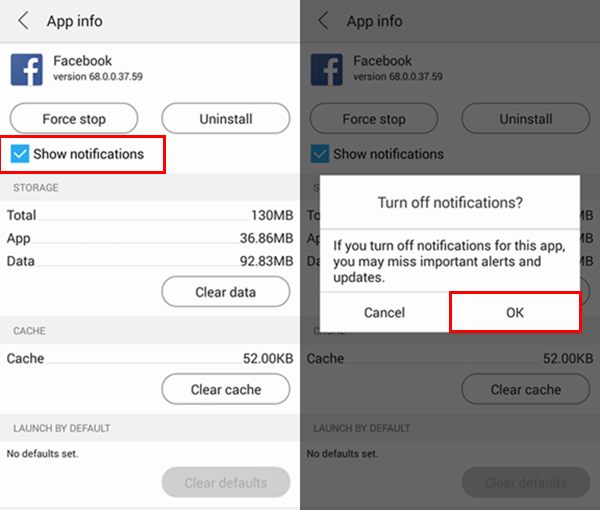
Los usuarios que utilizan Android 7.0 deben ir a Configuración > Dispositivo > Notificación para ajustar el nivel de notificación manualmente para cada aplicación.
Puede seleccionar no mostrar nunca las notificaciones o mostrar en silencio la activación de la pantalla, hacer ping o vibrar.
Para Android 8.0, vaya a Configuración> Aplicaciones y notificaciones y luego toque aplicaciones particulares. Tiene control total sobre los eventos de la aplicación que pueden enviar notificaciones como WhatsApp y también cómo envían estas alertas como vibración, sonido o silencio.
Consejo 9: Reemplace la batería vieja (si es posible)
Cuando la batería de su teléfono se vuelve vieja, también comienza a mostrar un rendimiento deficiente.
En ese caso, si es posible, debe cambiar la batería por una nueva. Hoy en día, no existe la opción de quitar la batería, ya que los teléfonos vienen con baterías no extraíbles.

Pero si su teléfono tiene una batería extraíble, puede continuar reemplazando la anterior por una nueva. Pero asegúrese de que la batería sea original y debe comprarla de un recurso legítimo.
Consejo 10: Reduzca el tiempo de espera de la pantalla
La visualización de la pantalla de su teléfono es una de las principales razones por las que se agota la batería rápidamente. Pero puedes cambiar su longevidad y reducirla.
La configuración de la opción ” Tiempo de espera de la pantalla ” o ” Reposo ” le permite habilitar cuánto tiempo permanecerá despierta su pantalla.
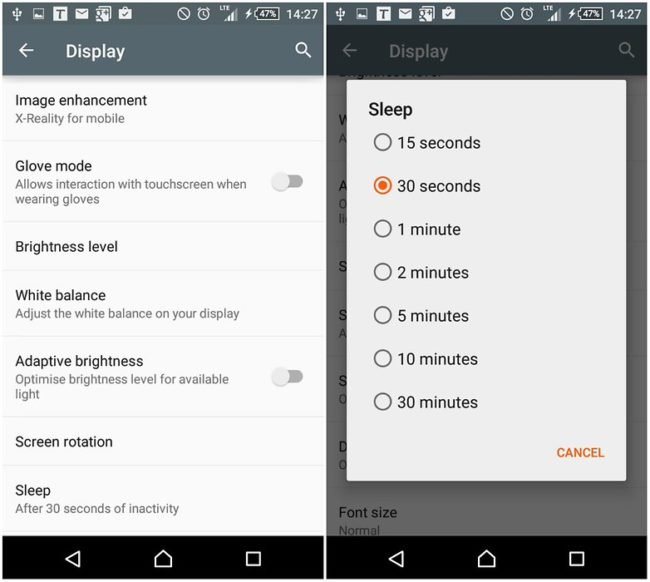
Si no te preocupas por todas estas pequeñas cosas, tu preciosa batería se agotará pronto.
Por lo tanto, debe configurarlo en el valor más bajo que pueda hacerlo sentir cómodo y, cuando lo necesite, simplemente cámbielo según sus deseos.
Consejo 11: Active el modo de ahorro de energía
Para aquellos usuarios que usan Android 5.0 y versiones posteriores, habilitar el modo de ahorro de energía ayudará a aumentar la duración de la batería de su teléfono.
Para habilitar, vaya a Configuración > Energía donde puede obtener la opción si desea o no conservar la energía de la CPU, la respuesta de vibración y el brillo de la pantalla.
Y después de eso, seleccione si desea desactivar la conexión de datos o no cuando el teléfono está inactivo.
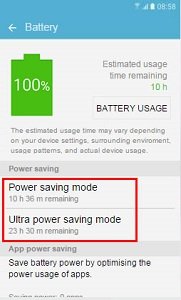
En Android 7.0 y 8.0, tiene la opción de configurar el modo de ahorro de batería para eliminar automáticamente el 5% o el 15% de la batería restante.
Hoy en día, algunos teléfonos como Samsung Galaxy S6 y HTC One M8 tienen ” modo de ahorro de energía extremo ” en el que la conexión de datos se apaga automáticamente cuando la pantalla se apaga, sincronización automática, notificación, GPS, Bluetooth y muchos otros.
Consejo 12: deja de hacer vibrar tu teléfono
Si su teléfono está en modo de timbre, no es necesario configurar la vibración junto con él.
Porque esto también en algún lugar consume la batería de su teléfono. Ve a Ajustes > Sonido y desmarca “Vibrar para llamadas”.
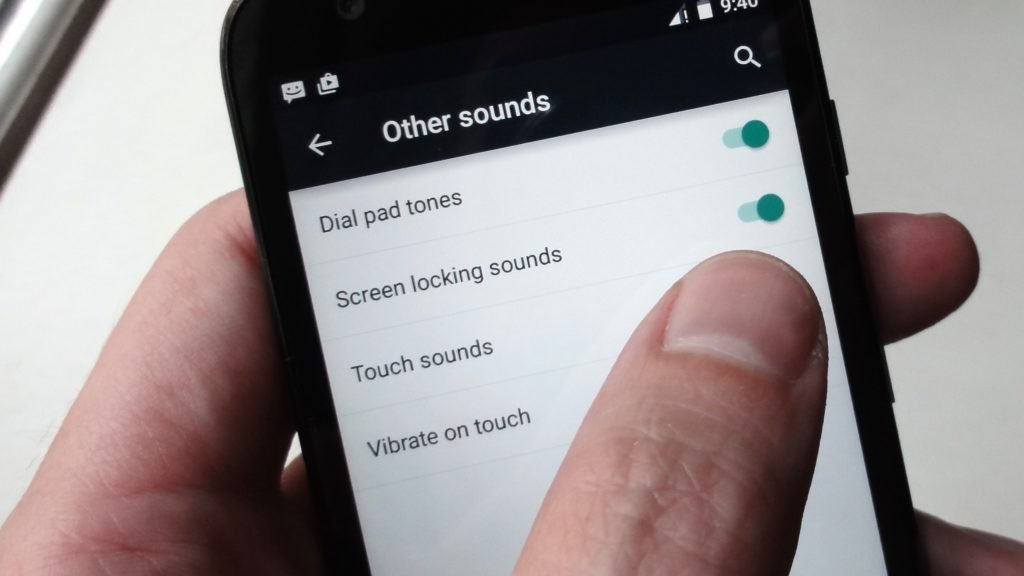
También se pueden hacer otras cosas, como desactivar la retroalimentación háptica, una pequeña vibración manual, mientras presiona las teclas virtuales yendo a Configuración, > Idioma y teclado y desmarcando “Retroalimentación de vibración“
Consejo 13: apaga el GPS
Cuando no hay necesidad de su servicio de GPS, es mejor apagarlo. Obviamente, no hay necesidad de GPS cada vez, así que cuando no sea necesario, apague la función. Dirígete a Ajustes > Servicios de ubicación y desactiva el GPS.
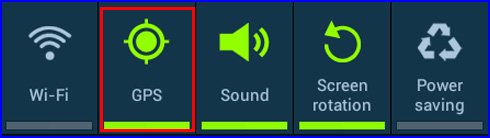
Consejo 14: apaga Bluetooth
Hoy en día, los usuarios no utilizan la función Bluetooth, pero sí, si está habilitada, la batería se agotará rápidamente sin su conocimiento. Compruebe si la función Bluetooth está apagada o no para ahorrar batería.
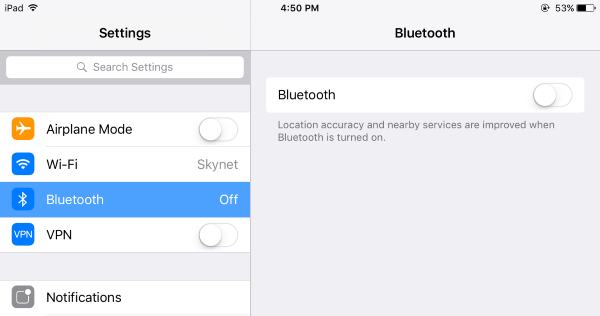
Consejo 15: apague el Wi-Fi cuando no esté en uso
Generalmente, usamos Wi-Fi en la oficina o en otro lugar cuando es necesario.
Pero cuando no lo necesites, es mejor apagarlo y simplificar las cosas sin preocupaciones. Simplemente vaya a Wi-Fi y apáguelo para ahorrar la vida útil adicional de la batería de su teléfono Android.
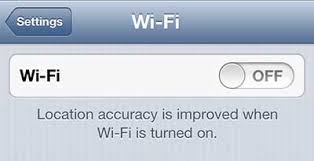
Consejo 16: Evite mantener actualizaciones meteorológicas de varias ciudades
todo el mundo le encanta comprobar si es de la ciudad en la que vive.
Pero a muchos de ellos también les encanta ver las temperaturas de otras ciudades que conviene evitar. Entonces, si ha guardado varias ciudades en su aplicación meteorológica, puede contribuir a problemas de agotamiento de la batería.
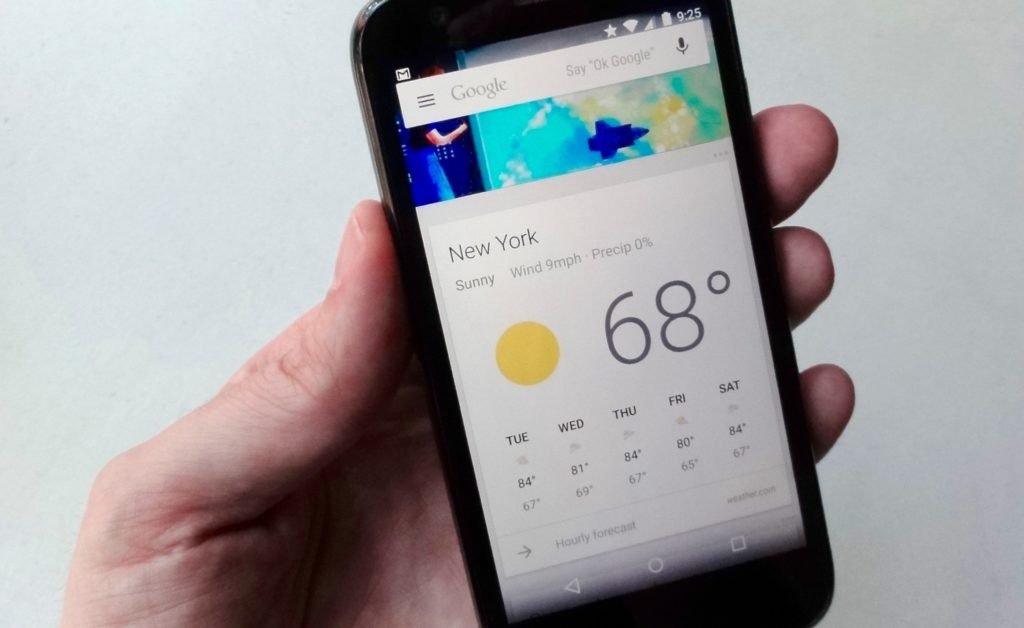
Intenta eliminar otras ciudades de tu aplicación y mantén la ciudad del local en el que te hospedas para mantener la batería de tu teléfono en buenas condiciones.
Consejo 17: Cobra entre el 40% y el 80%
Se dice que si desea que la duración de la batería de su teléfono Android se extienda por más tiempo, debe cargar su teléfono cuando se trata de 40%.
Evite que su batería se apague por completo y luego cárguela. Cargue siempre su teléfono entre 40% y 80%.

Consejo adicional: cómo hacer una copia de seguridad de su teléfono Android fácilmente
Dado que se ve que los usuarios de Android enfrentan problemas de agotamiento de la batería con bastante frecuencia, donde siempre es necesario cargarlo constantemente para acceder al dispositivo.
En esta situación, a veces ni siquiera puede acceder a su teléfono y algunos datos importantes, como los contactos, no podrán acceder.
Entonces, para evitar tales condiciones, debe hacer una copia de seguridad de todas sus cosas importantes en su computadora o en otro lugar.
También puede utilizar una herramienta de terceros para Android como la herramienta de copia de seguridad y restauración de datos Android que realiza una copia de seguridad completa de todos sus datos esenciales de forma segura.
Independientemente de los datos que tenga en su teléfono, se pueden realizar fácilmente copias de seguridad y, cuando los necesite, se restaurarán fácilmente. Funciona para todos los dispositivos Android y su versión de sistema operativo.
Aparte de esto, hay ciertas aplicaciones que son útiles para identificar las aplicaciones que hacen que la batería se agote rápidamente u otros factores responsables de que se agote la batería.
Greenify: es una de las aplicaciones importantes que reconocen las aplicaciones que consumen batería en su teléfono. Funciona hibernando las aplicaciones cuando no están en uso y detiene la batería de su teléfono para que se agote.
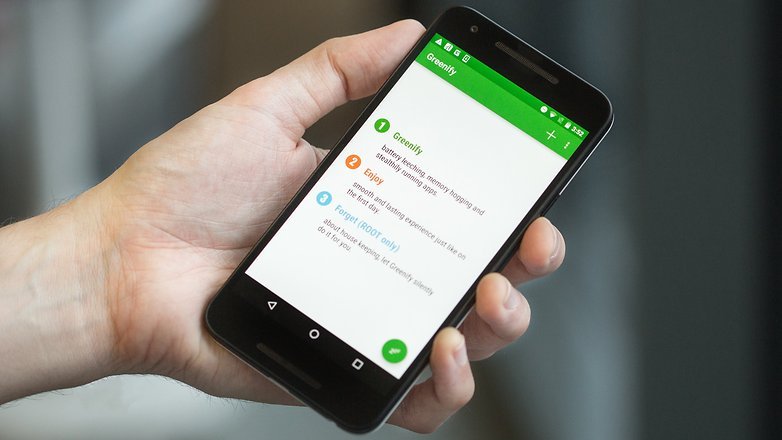
Esta aplicación tiene una función de ” Doze agresivo ” y ” Doze on the go “, especialmente para dispositivos que se ejecutan en Android 6.0 y versiones posteriores. Esta aplicación está disponible en Google Play Store y puedes descargarla desde aquí
Doze : es otra aplicación útil para usuarios de Android que evita el problema de agotamiento de la batería del teléfono. Sin embargo, esta aplicación solo funciona cuando su dispositivo está desenchufado y aún lo está durante 30 minutos.
La mejor parte es que se puede usar para dispositivos con Android 4.1 y superior.
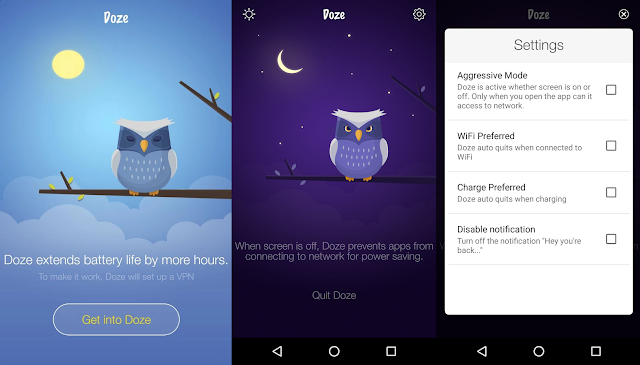
Envolver
Entonces, por último, quiero decir que todos los consejos que he mencionado en este blog son fáciles de seguir para evitar que la batería de Android se agote tan rápido.
Si después de seguir todos estos consejos, si su teléfono Android todavía enfrenta el mismo problema, lo único que debe hacer es cambiar la batería de su teléfono.
Sophia Louis is a professional blogger and SEO expert. Loves to write blogs & articles related to Android & iOS Phones. She is the founder of es.android-ios-data-recovery.com and always looks forward to solve issues related to Android & iOS devices